スタティックルート機能
[更新: 2019年5月23日]
スタティックルート機能は、IPアドレスブロックを追加し、ルータ+スイッチ配下に接続された任意のサーバをネクストホップとして設定する機能です。この機能により、ルータ+スイッチ作成時に割り当てられた/24~/28のIPアドレスブロック1個だけではなく、さらにお客様側で利用可能なIPアドレスを追加する事が可能です。
重要
スタティックルート機能で追加可能なIPアドレスブロックは、ルータ+スイッチ1個につき20ブロックまでとなります。
スタティックルートで追加したIPアドレスについては、全てのIPアドレスをお客様側で利用することが可能です。ただし、サーバでルーティングする場合にネットワークアドレスに1個、ブロードキャストアドレスに1個使用されるなど、ネットワーク構成によってはサーバに割り当て可能なIPアドレス数が追加したIPアドレス数より少なくなる場合があります。
利用の手順
スタティックルート機能は以下の手順で使用することが可能です。
重要
スタティックルートを追加する前に、あらかじめネクストホップとなるサーバを作成しておく必要があります。
コントロールパネル左側のメニューより「スイッチ」を選択し、表示される作成済みスイッチ一覧からスタティックルートを設定したいスイッチをダブルクリックします。
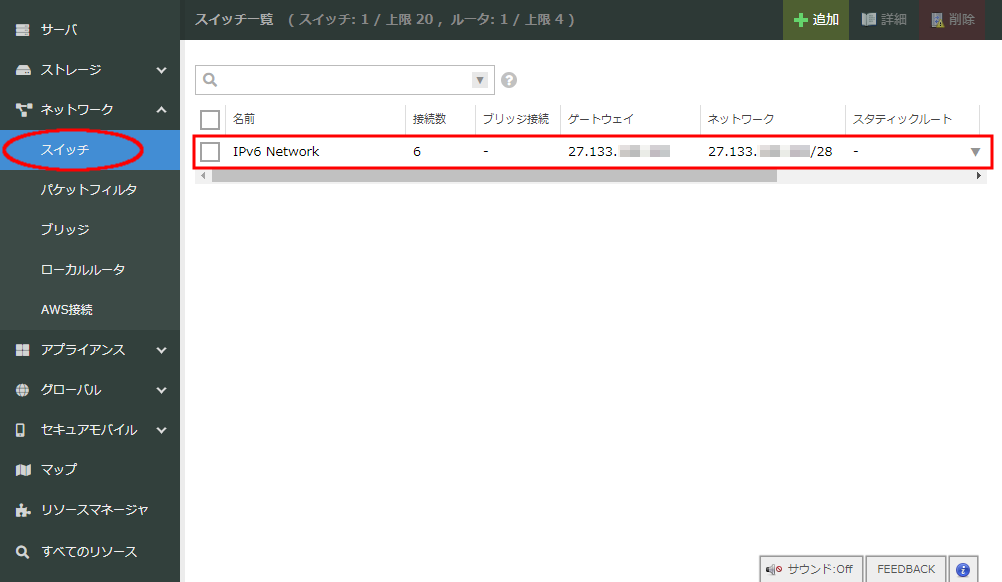
上部に表示されるタブから「IPアドレス」をクリックすると、選択したルータ+スイッチに割り当てられているIPアドレス一覧が表示されます。新たにスタティックルート機能で割り当てるIPアドレスブロックを追加する場合は、画面右下の「スタティックルート追加」ボタンをクリックします。
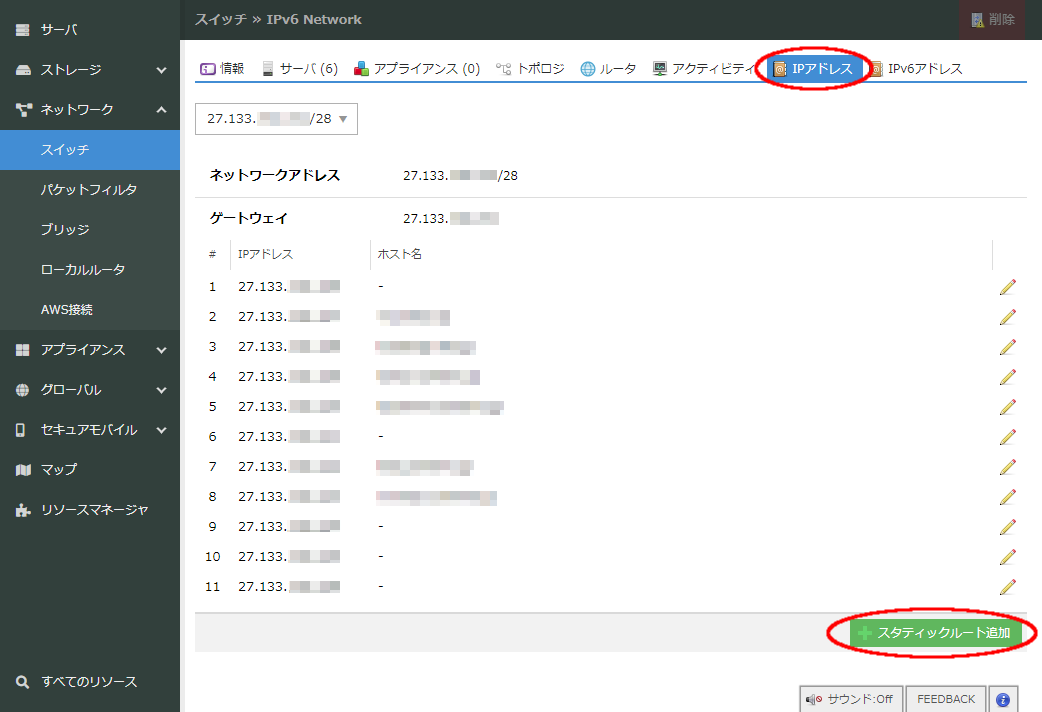
追加したいIPアドレスブロックのプリフィクス、ネクストホップを選択する画面が表示されます。プリフィクスは/28(16IPアドレス)、/27(32IPアドレス)、/26(64IPアドレス)の3段階から、ネクストホップはルータ+スイッチ作成時に付属するIPアドレスの中からいずれかを選択し、「追加」ボタンをクリックします。
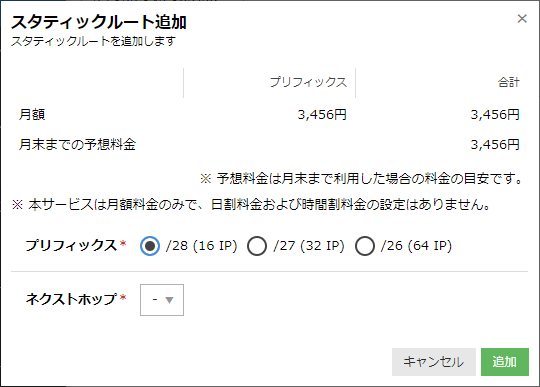
追加が完了すると「IPアドレス」タブ選択画面上部に表示されるIPアドレスブロック選択ポップアップメニューに今回追加されたIPアドレスブロックが表示されます。
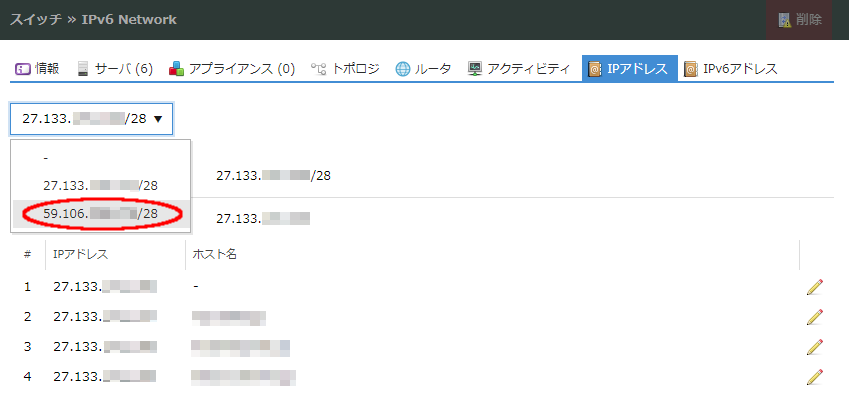
追加されたIPアドレスブロックを選択すると、追加設定時に指定したネクストホップとなるIPアドレスとともに、ルータ+スイッチ作成時に付属のIPアドレスと同様にリスト表示され、右側の鉛筆アイコンから 逆引き設定 することが可能です。
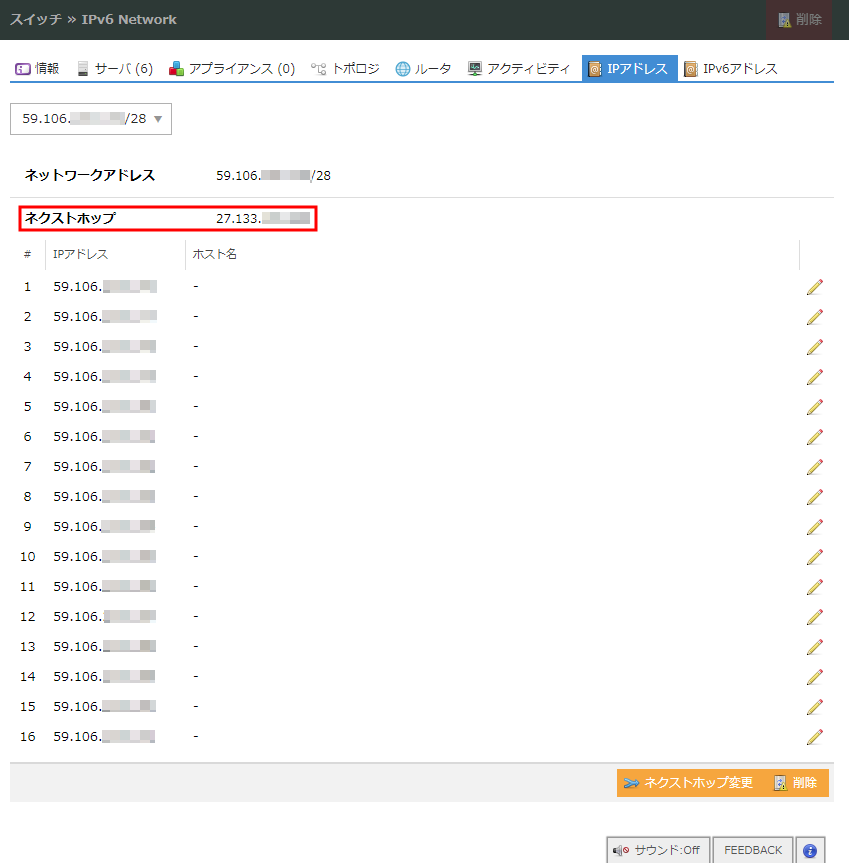
ネクストホップの変更
スタティックルート機能で追加されたIPアドレスブロックの一覧画面では、右下に「ネクストホップ変更」ボタンが表示されます。
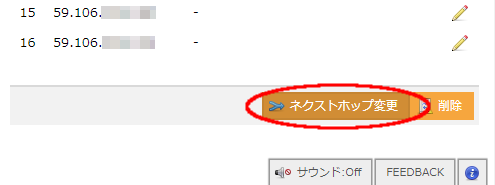
このボタンをクリックするとネクストホップ設定画面が表示され、「ネクストホップ: 変更後」欄のポップアップメニューから変更したいIPアドレスを選択し、「変更」ボタンをクリックすることで変更されます。
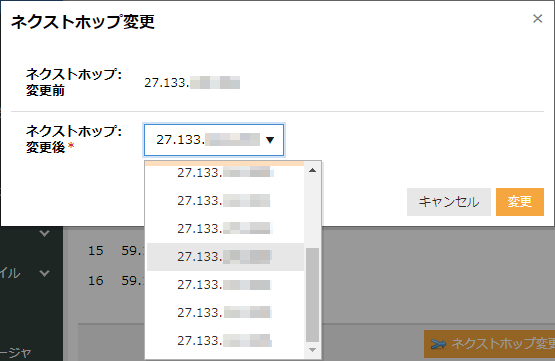
追加したスタティックルートIPアドレスブロックの削除
削除したいIPアドレスブロックの一覧画面の右下に表示される「削除」ボタンをクリックします。
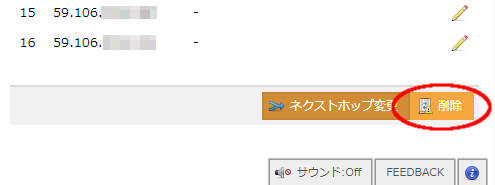
注意
一度削除されたIPアドレスブロックは再度同じIPアドレスを割り当てることはできません。削除の場合は十分ご注意ください。